Если в приложении «Фото» потерялась фотография или видеозапись
Если в приложении «Фото» потерялась фотография или видеозапись, воспользуйтесь для ее поиска следующими инструкциями.
Если вы случайно удалили фотографию или видеозапись, она попадет в папку «Недавно удаленные». Перейдите в раздел «Фото» > «Альбомы» и нажмите «Недавно удаленные» в разделе «Утилиты». Если потерянная фотография или видеозапись находится в этой папке, вы можете переместить ее обратно в альбом «Недавние».
На iPhone, iPad или iPod touch
- Выберите фотографию или видеозапись, затем нажмите «Восстановить».
- Подтвердите восстановление фотографии.
Восстановление нескольких фотографий
На компьютере Mac
- Щелкните фотографию или видеозапись.
- Щелкните «Восстановить».
Объекты в папке «Недавно удаленные» сохраняются в течение 30 дней. Через 30 дней они удаляются безвозвратно, и восстановить их нельзя.
Возможные причины потери фото-файлов
Потерять файл можно разными способами:
- Непреднамеренное удаление.
Такое случается с каждым. Мы просто листаем список фотографий, решаем одну подкорректировать и вместо заветной кнопки “Изменить” нажимаем клавишу “Удалить”. Все, файл исчез и можно ли его восстановить — неизвестно. - Сбой карты памяти.
Иногда мы даже не успеваем насладиться созданным фото или записанным видео. Интерфейс смартфона сообщает, что все прошло успешно, однако в списке мультимедийных файлов не видно ни одного нового документа. Признаюсь, у меня такое случалось дважды и всякий раз это событие ставило в некий ступор. - Ошибка форматирования. RAW.
В редких случаях, сами того не замечая, мы форматируем карту памяти и забываем о том, что извлекли ее слишком рано. Преждевременное извлечение устройства во время форматирования или записи новых файлов запросто превратит SD-карту в бесполезный пластиковый мусор.
К счастью, последствия каждой из описанных выше причин можно предотвратить. В этой статье мы рассмотрим 4 способа восстановления удаленных файлов на iOS и Android.
Программы для восстановления фото (Photo Recovery, GT Recovery и др)

Довольно сложно найти действительно хорошую в плане эффективности программу, позволяющую восстановить удаленные фото и файлы. Наиболее популярными и удобными в работе считаются Photo Recovery, GT Recovery, DiskDigger for Android. Познакомимся с ними подробнее.
Photo Recovery имеет простой вид графической оболочки, благодаря чему программой легко пользоваться на интуитивном уровне. Из-за наличия встроенного проводника есть возможность указания конкретного раздела накопителя, в котором находились фото. Такая особенность позволяет экономить время и сделать поиск более гибким. Необычной особенностью является способность к восстановлению файлов с отформатированного диска и поддержка большого количества форматов.
GT Recovery представляет собой бесплатную программу, помогающую восстанавливать удаленные фотографии. Не требует обязательного подключения к компьютеру. Функционирует исключительно с рут устройствами. Работает довольно просто, поэтому пользователю остается только выбрать необходимый сценарий удаления файлов в главном окне, запустить процесс сканирования и по его окончании выбрать нужные в восстановлении файлы.
DiskDigger for Android – одна из немногих программ, способных сканировать именно внутреннюю память смартфона. Является полностью бесплатной и не требует обязательного наличия рут прав. Восстановить удаленные фото можно с помощью двух режимов – basic и full. Как и во всех других приложениях, здесь перед вами высветится окошко со всеми результатами поиска, в котором вам нужно выбрать файлы, подлежащие восстановлению. Список легко сортируется по имени, размеру и дате.
Программы для восстановления
Случайно или намеренно удаленная программа не представляет особой проблемы: для восстановления приложений не нужны специальные средства, т. к. на любом Андроид-устройстве по умолчанию установлен PlayMarket, а эта программа легко восстановит удаленные приложения . Если же пользователь случайно удалил фотографии, видео или другие медиафайлы, нужно будет установить программу из нижеприведенного списка.
Android Data Recovery
Программа для восстановления, которая устанавливается на компьютер и дает возможность управлять данными в памяти телефона, в т. ч. и восстанавливать удаленную информацию. Совместима с любой версией Windows: XP, Vista, 7, 8).
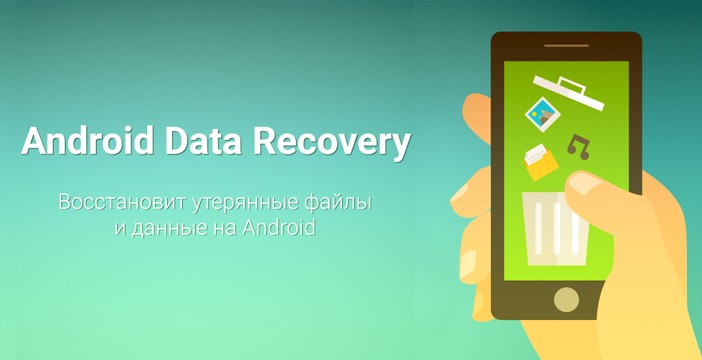
Перед подключением телефона к компьютеру с установленной и запущенной Android Data Recovery нужно включить отладку телефона по USB: пункт «Для разработчиков» в настройках. После этого можно подключать устройство с помощью USB-кабеля.
При подключении телефона программа начнет опознавать его, в этот момент на экране телефона может появиться запрос разрешения на процесс отладки по USB. Для дальнейших действий нужно подтвердить возможность отладки.
Следующий этап — выбор типа файлов, которые нужно восстановить. Помимо фото, это могут быть видеоролики, музыка, документы, SMS-сообщения, контакты и даже история звонков и переписок в WhatsApp. Выбрав нужные, требуется нажимать «Next» и переходить к следующему этапу настроек поиска: программа предложит выбрать, необходимо ли сканировать в процессе поиска информации все доступные фото или только удаленные.
После следующего нажатия «Next» запустится процесс поиска, а по его завершении программа выдаст результат в виде списка найденных и восстановленных файлов. Теперь их можно просмотреть и вручную сохранить в нужное место в памяти телефона или компьютера.
Tenorshare Data Recovery
Еще один универсальный инструмент, позволяющий восстанавливать не только удаленные файлы, но и сообщения, контакты и т. д. Программа доступна к скачиванию бесплатно, среди недостатков — необходимость root-доступа к памяти телефона.
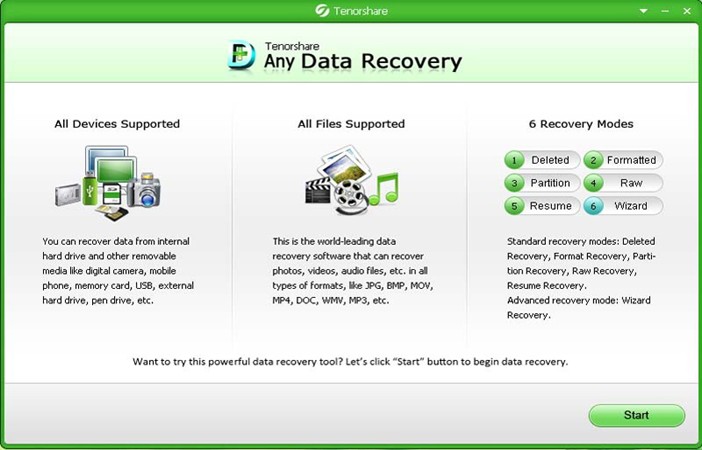
Процесс восстановления с помощью этой программы будет выглядеть так:
- Скачать Tenorshare Data Recovery на компьютер, запустить программу.
- Скачать одноименное приложение на свой телефон или планшет, используя штатный поиск по PlayMarket или отдельно скачанный apk-файл.
- Включить отладку по USB в настройках телефона.
- Выбрать способ подключения Android-устройства: по Wi-Fi или с помощью USB-кабеля. В первом случае соединение происходит путем сканирования QR-кода в компьютерном интерфейсе программы, во втором — достаточно подключить кабель. В процессе опознания устройства может появиться запрос на разрешения действий суперпользователя, который нужно будет подтвердить.
- После удачного сопряжения телефона с компьютером программа предложит выбрать режим сканирования: быстрое или глубокое. Первый вариант обеспечивает быстрый поиск контактов, сообщений, истории звонков и удаленных данных. Глубокое сканирование используют, если быстрое не принесло результатов — этот режим займет больше времени, но более тщательно проверит память телефона на наличие недавно удаленной информации.
- Следующий этап — выбор интересующих данных. Затем можно запускать сканирование кнопкой «Scan» и ждать результатов.
- По завершении сканирования найденные файлы будут доступны для просмотра и пользователь сможет выбрать нужные, чтобы восстановить их. Выделив искомые файлы, необходимо нажать кнопку «Recover», программа восстановит их и сохранит в исходных форматах.
CardRecovery
Программа, специализирующаяся на восстановлении графических и видеофайлов с карт-памяти телефонов или фотокамер. Поддерживает практически любые виды и классы SD-карт, позволяет восстановить множество форматов фотографий, видео- и аудиозаписей.
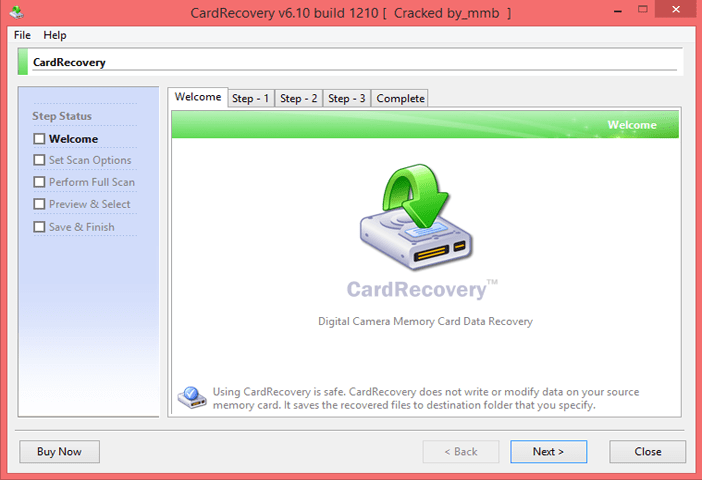
Для восстановления удаленных фотографий с помощью этой программы нужно скачать и установить ее на компьютер, затем подключить SD-карту к устройству, используя кард-ридер или прямое подключение телефона к компьютеру по USB. Программа попросит выбрать карту, на которой находились потерянные файлы, указать их тип и место для сохранения восстановленных данных.
CardRecovery не сохраняет информацию на ту же SD-карту, т. к. работает с ней только в режиме чтения. Восстановленные фотографии будут сохранены в указанную пользователем папку на компьютере.
После указания необходимых настроек программа выполнит поиск информации, с помощью предпросмотра пользователь сможет выбрать нужные для восстановления данные.
Diskdigger Photo Recovery
Приложение под ОС Android, не требующее компьютера. Устанавливается из PlayMarket. Проверяет память телефона и SD-карту на предмет удаленных фото и картинок, может не только восстанавливать файлы, но и сохранять их на Google-диск или Dropbox.
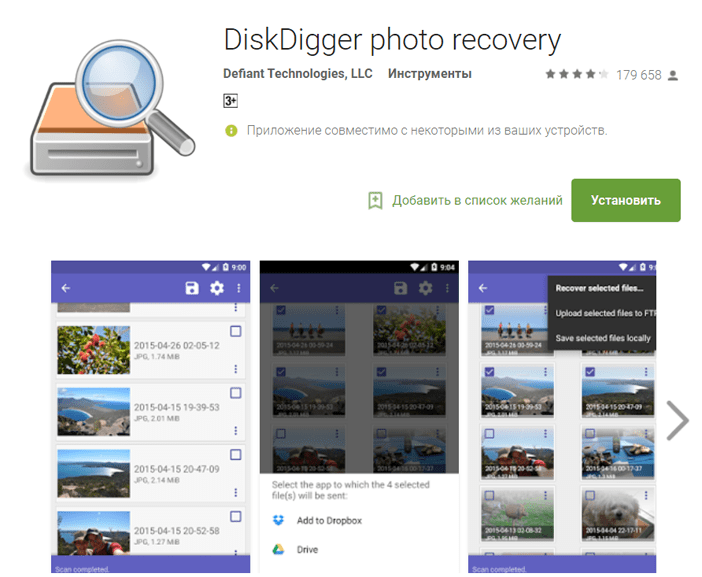
Версия, не требующая root-прав, выполняет поиск только в кэше и по миниатюрам фотографий, а если телефон рутирован, программа ищет любые удаленные графические файлы.
GT Recovery
Полностью бесплатная программа, восстанавливающая множество видов файлов: фотографии, другие медиа, SMS, контакты, архивы и т. д. Доступна для рутированных Андроид-устройств. Если нет возможности получить root-права на Андроид-устройство, можно воспользоваться версией GT Recovery no root, которая ставится на компьютер под ОС Windows.
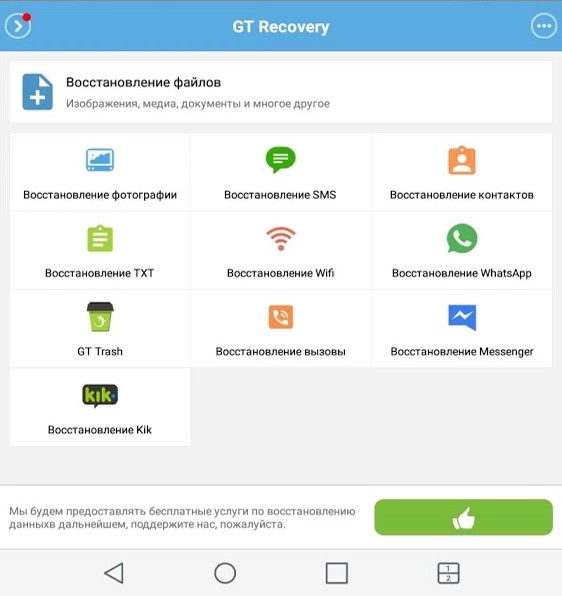
Принцип работы аналогичен другим программам и приложениям : выбрать тип сканирования, отметить нужные типы файлов и выполнить поиск. Затем отметить в предпросмотре искомые файлы и дать команду на восстановление. Восстановленные данные сохранить в нужное место в памяти телефона или компьютера.
Как восстановить фото из iCloud
После того, как вы включите синхронизацию фотографий с iCloud, они будут сохраняться в облако, а вы сможете удалить их с устройства без риска безвозвратной утери. Просто тогда, когда они вам понадобятся, вы сможете быстро и непринуждённо восстановить фото на Айфоне из iCloud, загрузив себе на устройство заново.
Для восстановления фотографий из iCloud, нам тоже пригодится утилита Tenorshare UltData:
- Запустите утилиту Tenorshare UltData на компьютере;
- Подключите iPhone к компьютеру по Lightning-кабелю;

Восстанавливать данные из iCloud через UltData намного удобнее, чем напрямую
- В интерфейсе утилиты нажмите «Восстановление из iCloud»;

После окончания загрузки все фото появятся в этом окне
- Войдите в свою учётную запись Apple ID и выберите нужные фото;
- Отметьте их галочками и нажмите «Восстановить».
Мобильные приложения для восстановления данных
При невозможности подключить устройство к компьютеру скачайте мобильную программу, помогающую вернуть файлы. Чаще всего такие апплеты хорошо справляются с поиском фотографий и/или видео. Один из самых эффективных вариантов — DiskDigger. Программа проста в освоении, способна сканировать внутреннюю и внешнюю (подключаемую) память, совместима почти со всеми моделями телефонов и версиями Android. Когда сканирование будет завершено, выберите в новом окне, какие снимки должны быть восстановлены — через несколько мгновений они окажутся в нужных каталогах.

Обратите внимание: способы, перечисленные выше, не сработают, если были выполнены перепрошивка, форматирование карты памяти — или телефон подвергся физическому воздействию.
Остались вопросы? Обращайтесь в «Службу добрых дел» — мы проведём дистанционную консультацию и поможем вам вернуть случайно удалённые важные файлы!











